liwh1227 | 构造属于自己的WeBASE-Front镜像¶
作者:liwh1227
github:https://github.com/liwh1227
1. 背景¶
官方文档已经提供了WeBASE-Front容器一建docker部署WeBASE和可执行程序WeBASE-Front部署说明两种部署方式。本文档内容主要针对容器部署方式,如何修改Dockerfile并实现镜像打包和运行服务。
2. 前提条件¶
备注: 编译WeBASE-Front镜像依赖Java JDK和Gradle,可参考Java JDK配置和Gradle部署的说明文档。
2.1 系统环境¶
基础环境:
| 环境 | 版本 |
|---|---|
| 操作系统 | CentOS Linux release 7.9.2009 (Core) |
| Docker | Docker version 20.10.16, build aa7e414 |
| git | git version 1.8.3.1 |
检查java环境:
java -version
检查gradle环境
gradle --version
2.2 拉取代码¶
执行命令:
git clone https://github.com/WeBankBlockchain/WeBASE-Front.git
# 若因网络问题导致长时间下载失败,可尝试以下命令
git clone https://gitee.com/WeBank/WeBASE-Front.git
进入目录:
cd WeBASE-Front
进入WeBASE-Front目录后,我们主要关注docker目录下的结构,使用tree命令查看该目录的结构。
tree docker
显示结果如下:
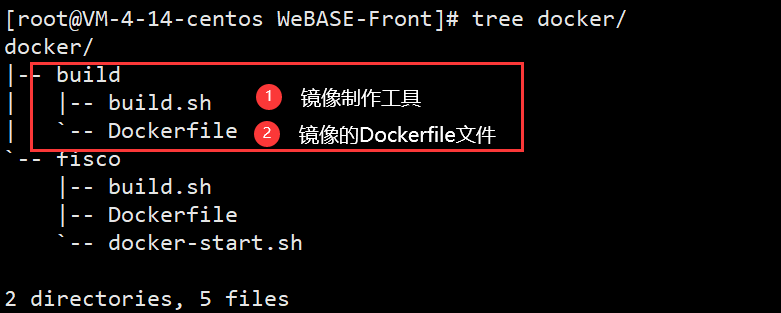
2.3 文件解读¶
build.sh:
#!/usr/bin/env bash
LOG_WARN() {
local content=${1}
echo -e "\033[31m[WARN] ${content}\033[0m"
}
LOG_INFO() {
local content=${1}
echo -e "\033[32m[INFO] ${content}\033[0m"
}
# 命令返回非 0 时,就退出
set -o errexit
# 管道命令中任何一个失败,就退出
set -o pipefail
# 遇到不存在的变量就会报错,并停止执行
set -o nounset
# 在执行每一个命令之前把经过变量展开之后的命令打印出来,调试时很有用
#set -o xtrace
# 退出时,执行的命令,做一些收尾工作
trap 'echo -e "Aborted, error $? in command: $BASH_COMMAND"; trap ERR; exit 1' ERR
# Set magic variables for current file & dir
# 脚本所在的目录
__dir="$(cd "$(dirname "${BASH_SOURCE[0]}")" && pwd)"
# 脚本的全路径,包含脚本文件名
__file="${__dir}/$(basename "${BASH_SOURCE[0]}")"
# 脚本的名称,不包含扩展名
__base="$(basename ${__file} .sh)"
# 脚本所在的目录的父目录,一般脚本都会在父项目中的子目录,
# 比如: bin, script 等,需要根据场景修改
__root="$(cd "$(dirname "${__dir}")" && pwd)"/../ # <-- change this as it depends on your app
__root=$(realpath -s "${__root}")
########################### properties config ##########################
image_organization=webasepro
image_name="webase-front"
docker_push="no"
latest_tag=latest
new_tag=
########################### parse param ##########################
__cmd="$(basename $0)"
# 解析参数
# usage help doc.
usage() {
cat << USAGE >&2
Usage:
${__cmd} [-h] [-t new_tag] [-p] [-i fiscoorg]
-t New tag for image, required.
-p Push image to docker hub, default no.
-i Default organization, default webasepro.
-h Show help info.
USAGE
exit 1
}
while getopts t:i:ph OPT;do
case $OPT in
t)
new_tag=$OPTARG
;;
p)
docker_push=yes
;;
i)
image_organization=${OPTARG}
;;
h)
usage
exit 3
;;
\?)
usage
exit 4
;;
esac
done
# 必须设置新镜像的版本
if [[ "${new_tag}"x == "x" ]] ; then
LOG_WARN "Need a new_tag for new docker image!! "
usage
exit 1
fi
########################### build docker image ##########################
image_repository="${image_organization}/${image_name}"
## compile project
cd "${__root}" && chmod +x ./gradlew && ./gradlew clean build -x test
## docker build
cd "${__root}"/dist
docker build -t ${image_repository}:${new_tag} -f "${__root}"/docker/build/Dockerfile .
docker tag "${image_repository}:${new_tag}" "${image_repository}:${latest_tag}"
########################### push docker image ##########################
if [[ "${docker_push}"x == "yesx" ]] ; then
docker push "${image_repository}:${new_tag}"
docker push "${image_repository}:${latest_tag}"
fi
通过阅读注释内容大致了解到该脚本主要完成自动化构建WeBASE-Front镜像的工作,其中”#############build docker images#############”是完成构建镜像的核心逻辑,这里单独摘出来并附上详细解释。
#!/usr/bin/env bash
## ...
########################### build docker image ##########################
## 设置仓库名和镜像名称
image_repository="${image_organization}/${image_name}"
## compile project
## 1、进入WeBASE-Front工程目录,
## 2、修改gradlew工具的执行权限,并执行./gradlew clean build -x test ,该命令执行成功后将产生dist目录
cd "${__root}" && chmod +x ./gradlew && ./gradlew clean build -x test
## docker build
## 进入dist目录
cd "${__root}"/dist
## 编译"/docker/build/Dockerfile"并构造镜像
docker build -t ${image_repository}:${new_tag} -f "${__root}"/docker/build/Dockerfile .
## 将新编译的镜像tag更改为latest
docker tag "${image_repository}:${new_tag}" "${image_repository}:${latest_tag}"
## ...
Dockerfile:
# 使用ubuntu:18作为基础镜像
FROM ubuntu:18.04 as prod
#RUN apk --no-cache add bash curl wget
# 下载必要的依赖jdk
RUN apt-get update \
&& apt-get -y install openjdk-8-jre \
&& rm -rf /var/lib/apt/lists/*
# copy必要的文件到当前镜像
COPY gradle /dist/gradle
COPY static /dist/static
COPY lib /dist/lib
COPY conf_template /dist/conf
COPY apps /dist/apps
# run with 'sdk' volume
# 在/dist目录下创建sdk目录
RUN mkdir -p /dist/sdk
# 设置dist为工作目录,并对外开发5002端口
WORKDIR /dist
EXPOSE 5002
# 设置依赖的环境变量
ENV CLASSPATH "/dist/conf/:/dist/apps/*:/dist/lib/*"
ENV JAVA_OPTS " -server -Dfile.encoding=UTF-8 -Xmx512m -Xms512m -Xmn256m -Xss512k -XX:MetaspaceSize=256m -XX:MaxMetaspaceSize=512m -XX:+HeapDumpOnOutOfMemoryError -XX:HeapDumpPath=/log/heap_error.log -XX:+UseG1GC -XX:MaxGCPauseMillis=200 "
ENV APP_MAIN "com.webank.webase.front.Application"
# start commond
# 启动服务
ENTRYPOINT cp -r /dist/sdk/* /dist/conf/ && java ${JAVA_OPTS} -Djdk.tls.namedGroups="secp256k1", -Duser.timezone="Asia/Shanghai" -Djava.security.egd=file:/dev/./urandom, -Djava.library.path=/dist/conf -cp ${CLASSPATH} ${APP_MAIN}
3. 构造镜像¶
根据上述的内容描述,我们将通过build.sh脚本工具进行镜像的构造。在执行镜像构造之前,我们首先修改Dockerfile内容,制作自己的Dockerfile。
备注: 以下工作均在WeBASE-Front工程目录下进行。
3.1 修改Dockerfile¶
备份Dockerfile:
# 进入Dockerfile所在目录
cd docker/build
# 备份原Dockerfile文件
cp Dockerfile Dockerfile-tmp
修改Dockerfile文件:
# ...
# 修改apt源,提高依赖安装速度
RUN sed -i "s/archive.ubuntu.com/mirrors.aliyun.com/g" /etc/apt/sources.list
RUN sed -i '/^#/d' /etc/apt/sources.list
# 镜像额外信息,作者、邮箱和github信息
LABEL "author"="liwh1227" \
"email"="liwh1227@foxmail.com" \
"github"="https://github.com/liwh1227"
# ...
对比前后的变化:
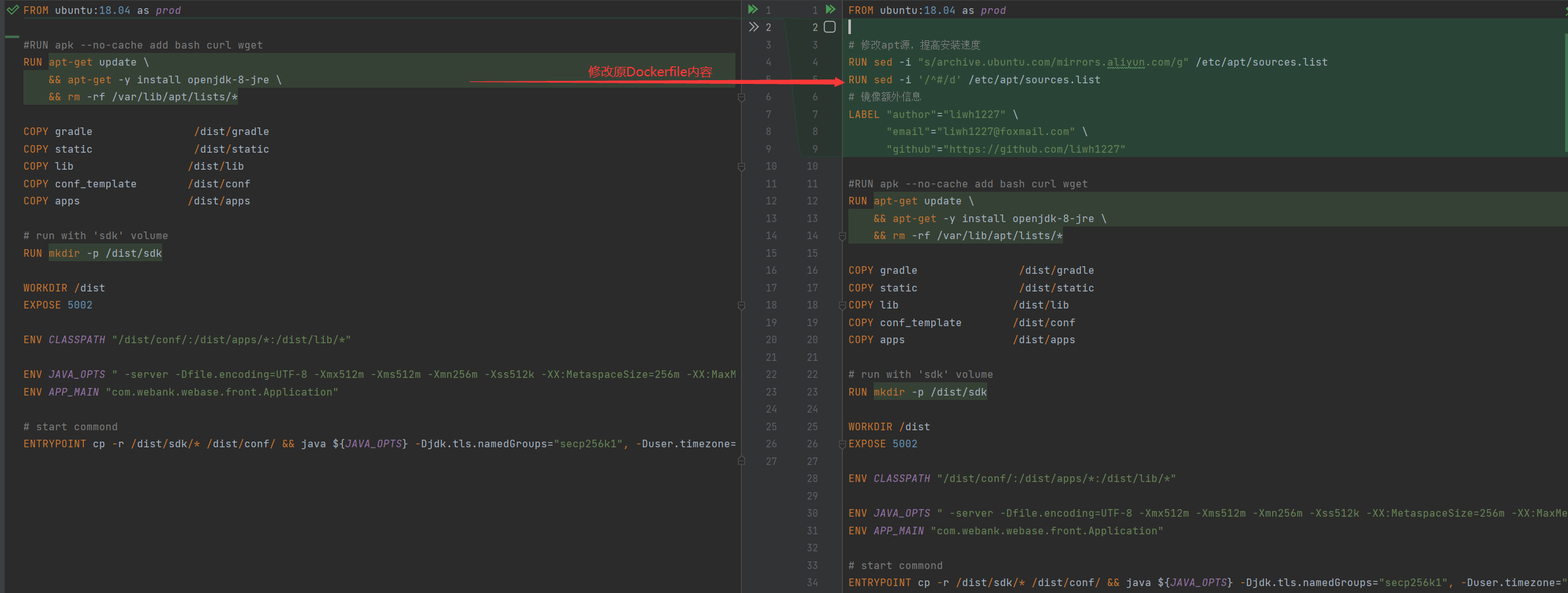
3.2 构造镜像¶
查看脚本帮助:
# 查看build脚本说明
bash docker/build/build.sh -h
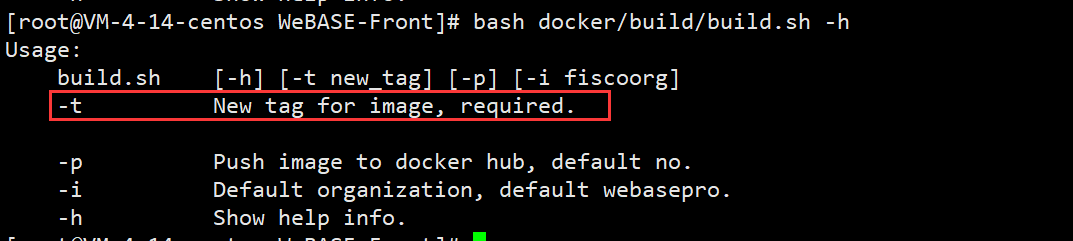
执行构造命令:
# -t tag参数为latest
bash docker/build/build.sh -t latest
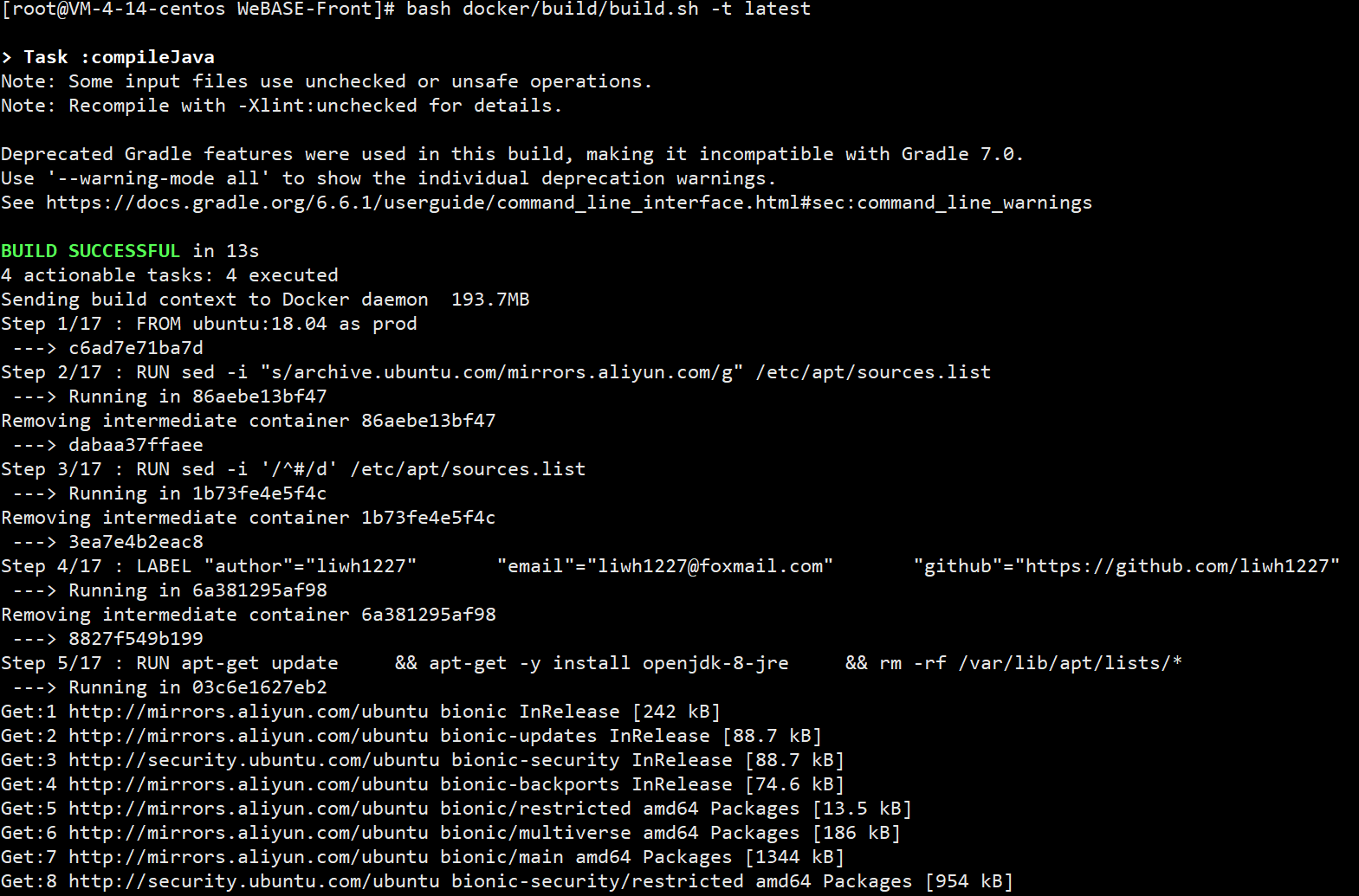
构造成功后,查看本地镜像情况:
docker images

查看刚才我们修改的镜像信息是否成功:
docker inspect -f {{".Config.Labels"}} 7f2d09d77734

从上述截图信息可以看到我们添加的定制化信息已经加到了镜像中。
3.3 验证¶
通过运行构造成功的镜像运行web端的控制台服务,验证镜像的正确性。
挂载sdk文件,并运行镜像:
docker run -it --net=host --name webase-front -v /root/fisco/nodes/127.0.0.1/sdk:/dist/sdk -d webasepro/webase-front:latest

查看容器日志信息:
docker logs -f c0d8a11b50a0
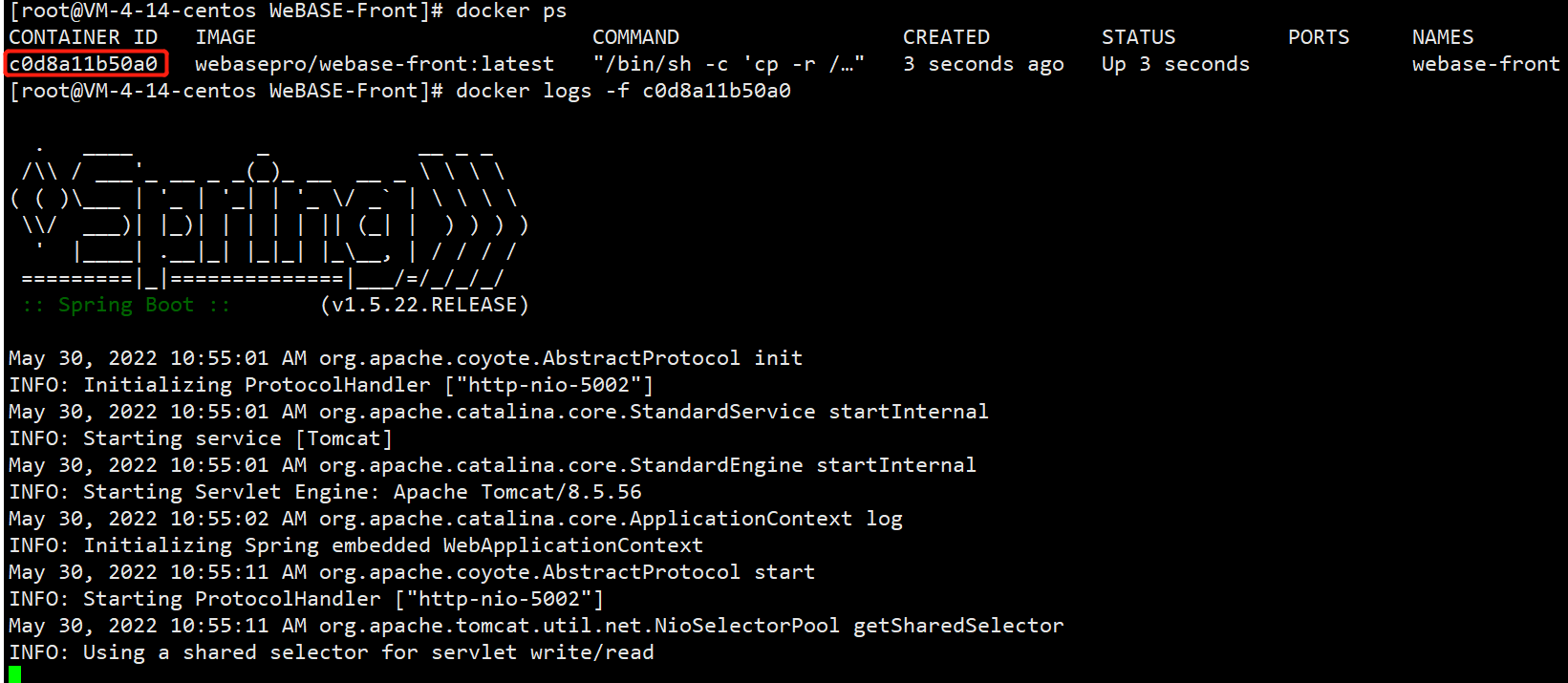
通过web端访问控制台查看:
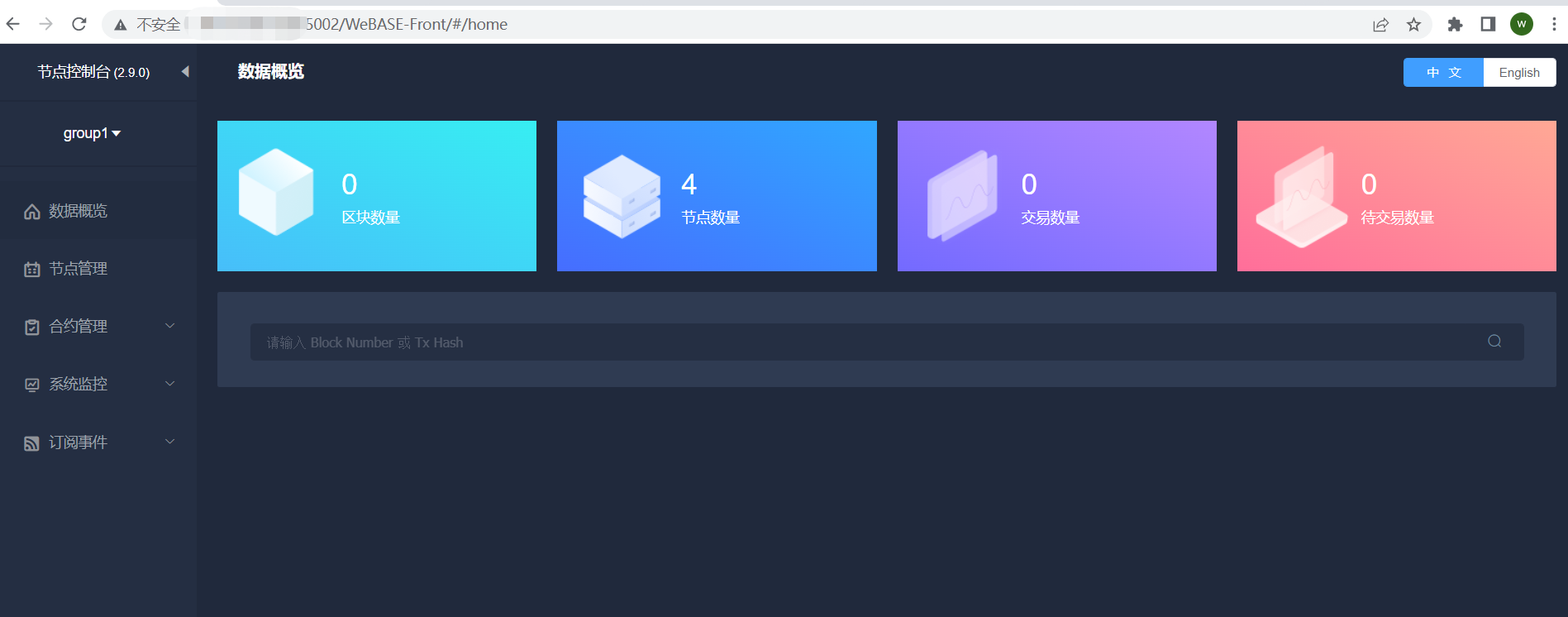
至此,通过自己编写的Dockerfile构造镜像并运行服务成功。
4. 参考¶
- 节点前置服务:https://webasedoc.readthedocs.io/zh_CN/latest/docs/WeBASE-Front/install.html
- dockerfile参考:https://yeasy.gitbook.io/docker_practice/image/build
- jdk配置:https://webasedoc.readthedocs.io/zh_CN/latest/docs/WeBASE-Front/appendix.html#jdk